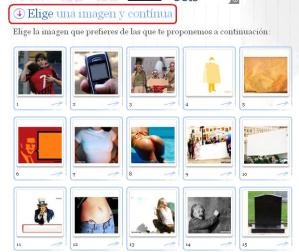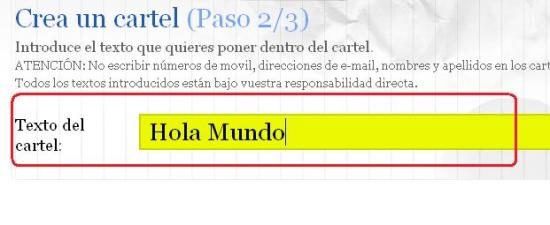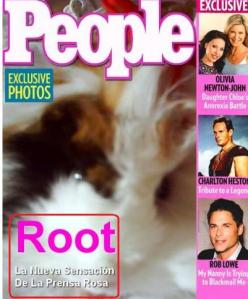Nuevos Diseños con Efectos de Carteles, Fotomontajes, Revistas y Fotografías Divertidas
19 abril 2010 a las 19:10 | Publicado en Diseño, Efectos, Entretenimiento, Fotografía, Ilustración, Internet, On-Line | 1 comentarioEtiquetas: Carteles, Diseños, Efectos, Fotografías, Fotomontajes
Después de un tiempo sin escribir en el blog vuelvo al trabajo y he empezado por renovar la estética del blog y para comentaros una nueva página de efectos muy divertidos para que os divirtais probandolos y para sorprender a vuestros amigos/as.
Dentro de esta página vereis que teneís varias opciones, la verdad es que ninguna tíene desperdicio y son muy amenas cualquier de ellas, ahora os voy a comentar lo que hace cada una.
La primera opción que nos encontramos es la de Crear Carteles pinchamos encima y veremos que tenemos varias imagenes para escoger cuando encontremos una que nos guste la seleccionamos y seguidamente pulsamos en Crea tu imagen.
Luego tenemos que introducir el texto que queremos que salga en la imagen. Y pulsamos en Crea tu imagen.
Y enseguida veremos como nos quedo nuestra imagen con el mensaje que hemos querido insertar. Veremos que una vez terminado el proceso de la imagen podremos guardarla en nuestro equipo, enviarselo a un amigo o compartirla en nuestra red social favorita.
Aquí seguiremos los mismos pasos que para crear carteles. Seleccionamos la opción Crear Fotomontaje, miramos el efecto que más nos guste lo pulsamos con el ratón, le damos a crear imagen, nos aparecerá una ventana donde tendremos que buscar la foto en nuestro equipo para hacerle el fotomontaje. Tendremos que fijarnos en una opción que viene por defecto seleccionada y es para que esa imagen sea pública.
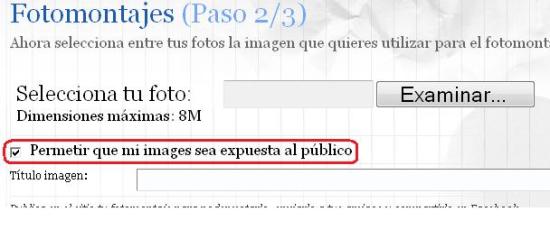 Y luego veremos que nos saldrá la ventana con nuestro efecto en la imagen que hallamos subido y tendremos las mismas opciones que antes como guardarla, enviarla o compartirla.
Y luego veremos que nos saldrá la ventana con nuestro efecto en la imagen que hallamos subido y tendremos las mismas opciones que antes como guardarla, enviarla o compartirla.
Los pasos son iguales que en los casos anteriores primero seleccionamos la opción Crear Revista Falsa luego seleccionamos la portada de la revista que más nos guste, nos llevara a una nueva ventana donde tendremos que escribir el titulo de la noticia, nuestro nombre y subir nuestra foto, pulsaremos en Crea tu imagen. Y por últmo veremos la foto que seleccionamos antes con el efecto deseado de la portada de la revista que más nos gusto.
En esta opción los pasos son para no variar lo mismos que en las otras opciones. Seleccionamos la foto que más nos guste para que aparezca la cara de un amigo/a o la nuestra propia y crear fotos muy divertidas. Podrás enviar la foto o sacartela desde la webcam te da ambas opciones.
 Y con esto ya tendremos la foto con nuestra cara o la cara del amigo/a que seleccionamos.
Y con esto ya tendremos la foto con nuestra cara o la cara del amigo/a que seleccionamos.
Espero que os halla gustado y que os divirtaís probando estas opciones.
Programa Gratuito de Efectos para Fotografías – Phantasmagoria
9 diciembre 2009 a las 10:26 | Publicado en Diseño, Efectos, Entretenimiento, Fotografía, Ilustración, Internet, On-Line, Uncategorized | 7 comentariosEtiquetas: Efectos, Fotografías, On-Line
Phantasmagoria es un programa totalmente gratuito que te podrás descargar de la página:
http://www.develderby.com/phantasmagoria/?page_id=14
Para descargarlo solo tendreis que iros al enlace anterior y pulsar encima de Download en el menú principal de la página. Antes podeis mirar pulsando en la opción de Samples algunos ejemplos de imágenes que han usado efectos en Phantasmagoria para que os hagais de una idea de lo que es capaz de realizar este programa.
Por último comentad también que Phantasmagoria es una diversión, luz-imagen de la aplicación de edición de peso. El objetivo principal es aplicar efectos a las imágenes.
Principales características:
- 100% gratis para uso personal, no comercial!
- Funciona en cualquier plataforma compatible con Java (incluyendo Windows, Mac OS X y Linux)
- Soporta una amplia gama de formatos de imagen
- Contiene docenas de efectos interesantes
- Le permite fácilmente editar y mejorar sus imágenes
- Crear gráficos, incluyendo texturas y texto estilizado highy
- Exportar directamente a Flickr, con soporte para etiquetas, descripciones, nivel de privacidad, etc
- Obtener las actualizaciones automáticas de Twitter después de hacer algo con tus imágenes
- Imágenes de nueva emisión cargado en Flickr con Twitter, incluyendo enlaces
- Pruebe antes de la instalación, instale la versión gratuita disponible!
Algunos ejemplos:
Efecto Matrix
Más efectos para tus Fotografías (FunPhotoBox)
4 septiembre 2009 a las 10:29 | Publicado en Efectos, Entretenimiento, Fotografía | 1 comentarioEtiquetas: Efectos, Fotografías, On-Line
Anteriormente hable en otro artículo sobre páginas donde encontrareis diferentes y divertidos efectos para vuestras fotos tales como:
http://www.flauntr.com/flauntr/
– Dumpr
Pues hoy hablaré de FunPhotoBox donde alberga gran número de efectos especiales para vuestras imágenes favoritas.
Primero tendreís que seleccionar un efecto de todos los que se os aparece en la página vereis que teneis hasta 3 enlaces llenos de diferentes efectos.

Después de seleccionar vuestro efecto favorito podreís subir a una imagen guardada en vuestro ordenador o bien dar un enlace en una página donde aparezca vuestra imagen preferida, lo que más os interese…
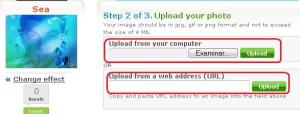
Si insertais una dirección en donde esta la imagen como hize yo vereis que si la imagen es muy grande os saldrá debajo vuestra imagen para que le indiqueis que sección quereis que se muestre en el efecto y podreis escoger el tamaño del zoom. Y el resultado final será como este.

Probad los efectos que más os llamen la atención, teneís unos cuentos donde escoger y conseguireis unos efectos muy llamativos.
Editor de imágenes on-line con efectos ( pic resize )
31 agosto 2009 a las 9:44 | Publicado en Efectos, Entretenimiento, Fotografía, On-Line | Deja un comentarioEtiquetas: Editor imágenes, Efectos, Fotografías
Me he encontrado con un editor de imágenes muy completo y rápido para editar tus fotografías de forma on-line y añadirle efectos.
Pic resize
Primero tendreis que subir una imagen desde vuestro ordenador. Una vez localizada la imagen que quereis subir le damos a Continue para poder seguir.
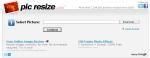
El siguiente paso es escoger una selección en la foto si queremos hacerlos o también podremos escoger el tamaño que queramos en porcentajes o en pixeles. Podremos escoger un efecto de los que se nos muestra en la parte inferior y una vez señalado todo pinchamos en Resize Pic! veremos que al lado de este botón podremos guardar la imagen en tres formatos (jpg, png, gif).
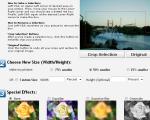
Luego se nos muestran 4 opciones en donde podremos ver como ha quedado la imagen con los efectos señalados anteriormente, guardarla en disco, salvarla para web o exportarla a otro editor. En mi caso le di a visualizar imagen.
Vereis que ha añadido el efecto de un marco a la selección que yo hize…

Probadlo y vereis que sencillo que es y lo rápido que añadireis efectos. También disponeis de una versión mas actualizada donde encontrareis nuevos efectos como añadir texto o efecto polaroid.
Efectos en imagenes on-line (PhotoFunia, FlauntR, Dumpr)
17 julio 2009 a las 18:02 | Publicado en Diseño, Efectos, Fotografía, On-Line | 1 comentarioEtiquetas: Dumpr, Efectos, FlauntR, Fotografías, imagenes, On-Line, PhotoFunia
Hoy voy a hablar de algunos efectos para nuestras fotos muy divertidos, seguro que alguna vez habreis visto alguna foto con un diseño muy impactante y os habreis quedado pensando ¿como lo habra conseguido?….
En esta página veras una serie de efectos en imagenes, seleccionas el que más te guste y solamente tienes que insertar la foto desde el botón Examinar y desde ahí te aparecerán las carpetas de tu ordenador. Es gratuito y lo más cómodo de todo es que no tienes que registrarte, seguro que verás algún efecto conocido. Vereis a primera vista una serie de efectos solo teneis que pinchar en el que mas os guste. La página por defecto viene en Inglés pero abajo del todo vereis un menú desplegable donde podreis seleccionar el español. Después de escoger nuestro efecto favorito nos aparecerá la siguiente ventana donde se verá nuestro efecto a la izquiera, el botón de examinar para buscar nuestra fotografía desde nuestro ordenador, y si nos fijamos veremos una nota aclaratoria donde nos indica al lado de una pequeña imagen de una impresora en que formato deberia de estar y que tamaño debería de no sobrepasar para no tener problemas.
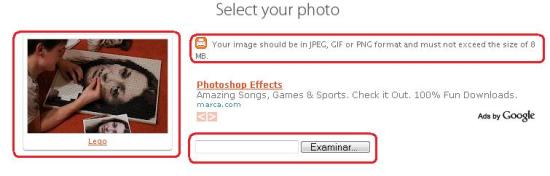
Una vez subida la imagen esperamos unos segundos. Y el resultado final.
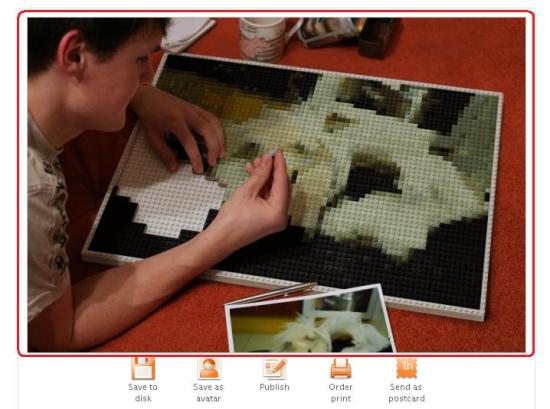
Una vez conseguido el efecto abajo os aparecerán varias opciones como guarla en disco, tenerla como avatar, imprimirla, etc…Yo para evitar engorros lo que hago una vez conseguido el resultado final es hacer una capturación de pantalla pegarla en el paint, recortarla y guardarmela con formato jpg.
http://www.flauntr.com/flauntr/
Este es otro enlace que vi para buscar efectos llamativos en nuestras fotografías. Cabe destacar que aqui si tendremos que registrarnos para poder utilizar los efectos pero aqui tenemos varias opciones muy interesantes que nos tendrán un rato entretenidos ya que tenemos no solo la posibilidad de crear efectos sino también crear posters, lienzos, tarjetas, etc…
En el primer recuadro es donde conseguiremos los efectos. Le damos al botón styIR. Sino estamos registrados no nos dejara seguir y volveremos al menu principal. Una vez nos registremos gratuitamente volvemos a pulsar el botón del primer Menú y veremos que en la siguiente ventana nos aparecerá un botón para saleccionar la foto desde nuestro ordenador también tendremos la opción de escoger una prueba. En la ventana también veremos un enlace para informarnos mejor.
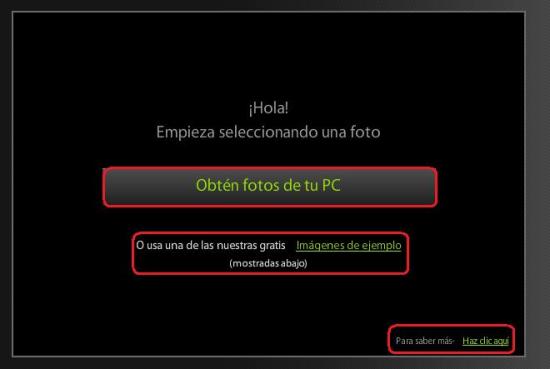
Y ya tendremos el efecto que queramos seleccionando o una imagen nuestra o una de prueba. Dentro del menú veremos opciones muy divertidas como por ejemplo:
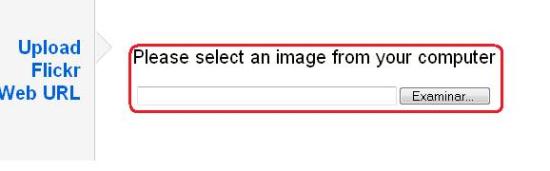
Le damos a continue y ya tendremos nuestro efecto deseado en unos segundos.
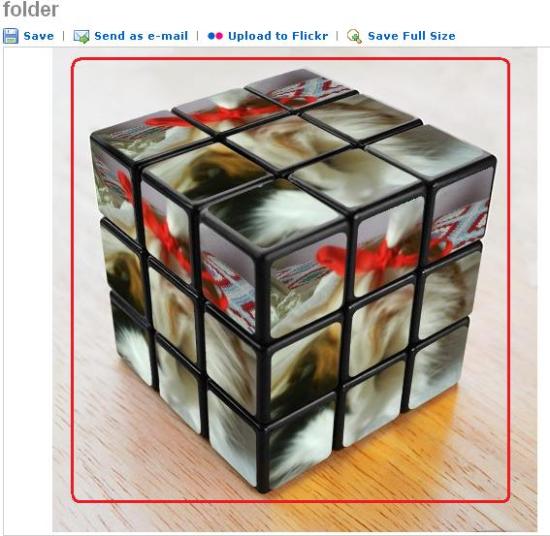
Tendremos varias opciones en el menú de encima de la imagen como guardarlo, enviarlo, etc…Pues ya hemos conseguido nuestro proposito. Espero que os halla resultado útil este artículo y si teneis alguna duda no dudeis en consultar.
Imagen con efecto collage
18 abril 2009 a las 11:35 | Publicado en Collage, Diseño, Picasa | 2 comentariosEtiquetas: Collage, Diseño, Efectos, Fotografías, Picasa
En esta publicación explicare como conseguir de cualquier imagen que tengamos un efecto collage que queda muy elegante y es muy sencillo de crear. Podremos utilizar estas imagenes para banners, para nuestras páginas o simplemente por entretenimiento.
Para los que no conozcais Picasa os dare una breve introducción:
– Picasa es un software de administración de fotografías que Google ofrece de forma gratuita para buscar, editar y compartir imágenes casi al instante. Por lo que no encontrareis ningún problema a la hora de descargarlo facilmente por google, solo tendreis que escribir la palabra picasa en el buscador y en las primeras páginas encontrareis manuales para su utilización y como descargarlo.
– Picasa te permite buscar y organizar todas tus fotografías. Al iniciar Picasa, el programa busca todas las fotografías de tu disco duro y las organiza de forma automática. Este proceso os tardará unos minutos dependiendo de la cantidad de imagenes que tengais tardará mas o menos.
Tras esta breve explicación procederé a explicar como crear este efecto, al abrir el picasa veremos una interfaz sencilla para el usuario, podremos clasificar por carpetas las imagenes por calificaciones, por estrellas, al principio quizas cueste un poco pero es básico solo tendremos que ir poco a poco leyendo los menus y se nos hará familiar en muy poco tiempo.
Primero nos situamos en la carpeta donde queramos coger las imagenes para crear este efecto, yo escogere de momento una para que veais el efecto conseguido. Asi que donde se nos muestran las imagenes pinchando con un clic ya la tendremos seleccionada.

Luego desde el menú principal seleccionamos en crear/collage de imagenes…
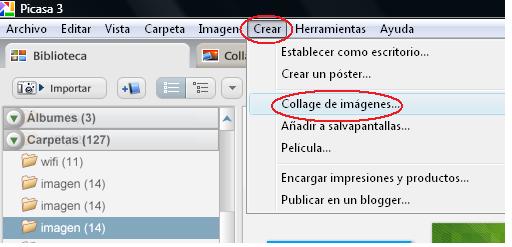

Se nos abrirá otro ventana. A la izquierda veremos unas opciones, la primera sera para seleccionar como queremos que se nos presente el collage, le damos a la flechita negra y nos saldrán una lista con diferentes estilos de organizar nuestro collage.
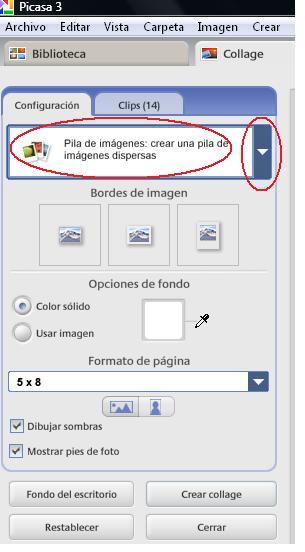
Debajo tenemos la opción de poner un borde de imagen, esos ejemplos que se nos muestra selecionaremos el que mas nos gute.
Luego nos encontramos con las opciones de fondo podemos seleccionar un color como fondo o una imagen.
Después no encontramos con los diferentes formatos de página la seleccionar la flecha veremos que podemos escoger el que mas nos convenga yo para empezar dejaré el que viene por defecto 5 x 8
Luego nos encontramos como queremos orientarlo si derecha o izquierda, pondremos el que mas no agrade.
Debajo tenemos dos casillas para seleccionar sombras y mostrar pies de foto, las dejaremos seleccionadas por defecto.
Y por último nos encontramos con 4 botones donde nosotros le daremos a collage, también tenemos la posiblidad de ponerlo como fondo de escritorio.
Yo para empezar dejaré todas estas opciones por defecto para que os sea más fácil despues de vosotros hacerlo la primera vez como yo os recomandaria ir probando con las diferentes opciones para familiarizaros más y comprobar lo que hace cada opción.
Una vez explicadas las opciones y con nuestra imagen colocada le damos a crear collage que es uno de los 4 botones que he explicado justo antes. Se nos quedaria esta pantalla.
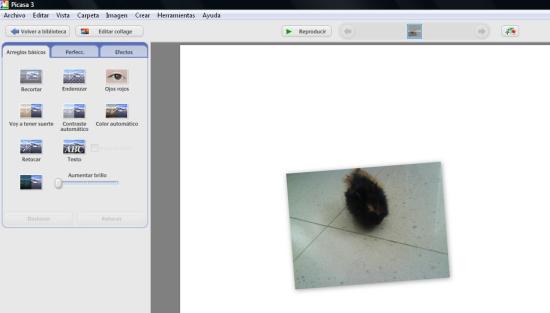
Le damos al boton de arriba justo encima de la imagen que pone reproducir y veriamos la imagen en modo pantalla completa para volver al programa normal le damos a escape. Ahora le damos a la opción que se encuentra arriba a la izquierda editar collage y regresaremos a la ventana anterior con las opciones, para ver nuestra imagen pinchamos en la pestaña biblioteca que se encuentra arriba a la izquierda y veremos nuestra imagen. Picasa te crea una carpeta llamada collage y dentro tienes la imagen, puedes añadirle una descripción si lo deseas. Para saber donde os ha creado esta imagen os vais a Imagenes/Picasa/…
Ahora os voy a hacer un collage con varias imagenes y seguire todos los pasos indicados anteriormente. Pero ahora he seleccionado varias fotos, y he puesto en los bordes de imagen la tercera opción que da la sensación de una fotografia con camara instántanea como se puede observar en la imagen de abajo.
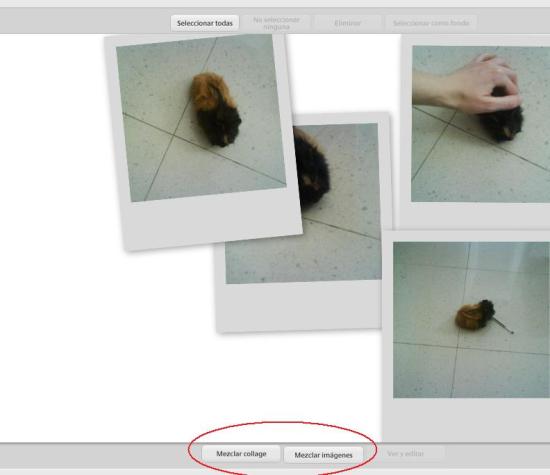
Tenemos también la opción de mezclar collage que os pone las fotos en distintas posiciones y luego está la opción de mezclar imágenes aqui lo que hace es cambiar las imagenes de las fotograficas, probad estas opciones para que lo veais mejor. Ahora le damos a Crear Collage y veremos el resultado final.

Si os surge algún problema no dudeis en preguntarme os respondere lo antes posible, espero que os halla resultado útil este artículo.
Entries y comentarios feeds.